Übersicht: Automatisierungen / Workflows
In der heutigen schnelllebigen digitalen Landschaft setzen Unternehmen zunehmend auf Automatisierung, um Abläufe zu optimieren, die Kundenbindung zu verbessern und die Effizienz zu steigern. Wind Solutions Automations und Workflows Funktion bietet eine robuste Plattform zur Automatisierung sich wiederholender Aufgaben, zur Verwaltung von Kundeninteraktionen und zur Optimierung von Geschäftsprozessen. Dieser Artikel bietet einen umfassenden Überblick über diese Tools und hebt ihre Funktionen, Vorteile und praktischen Anwendungen hervor.
Die Workflows und Automatisierungen von Wind Solutions sind darauf ausgelegt, verschiedene Aspekte des Geschäftsbetriebs zu automatisieren, von der Lead-Pflege und Terminplanung bis hin zur Kundennachverfolgung und Datenverwaltung. Durch den Einsatz dieser Tools können Unternehmen eine konsistente Kommunikation sicherstellen, manuelle Fehler reduzieren und wertvolle Zeit sparen.
Hauptmerkmale
Automatisierungen und Workflows bilden das Rückgrat der Optimierung von Geschäftsprozessen und der Kundenbindung auf modernen Plattformen. Mit diesen Funktionen können Unternehmen Zeit sparen, den manuellen Aufwand reduzieren und konsistente Kundenerlebnisse bieten. Im Folgenden finden Sie die wichtigsten Funktionen, die Automations und Workflows unverzichtbar machen:
Anpassbare Trigger
Starten Sie workflows basierend auf bestimmten Auslösern, wie z. B. Formulareinreichungen, Terminbuchungen oder E-Mail-Öffnungen. Unten sehen Sie ein Bild einiger dieser Auslöseroptionen.

Anpassbare Aktionen
Wählen Sie aus einer Vielzahl von Aktionen, darunter das Senden von E-Mails, das Aktualisieren von CRM- Datensätzen oder das Planen von Folgemaßnahmen. Unten sehen Sie ein Bild einiger dieser Aktionsoptionen.

Bedingte Logik (If/Else-Anweisungen)
Erstellen Sie dynamische workflows, die sich an bestimmte Bedingungen anpassen und Kunden oder Aktionen je nach Variablen wie Lead -Status, Kundenpräferenzen oder Verhalten unterschiedlich weiterleiten. Unten sehen Sie ein Bild dieser bedingten Logikoptionen.

Mehrstufige Automatisierungen
Erstellen Sie komplexe workflows mit mehreren Schritten zur Handhabung komplexer Prozesse und automatisieren Sie alles, von der Lead -Pflege bis zur Nachverfolgung nach dem Verkauf.

Drittanbieterintegrationen (App Marketplace)
Verbinden Sie workflows nahtlos mit Anwendungen von Drittanbietern wie CRMs, Marketingplattformen und E-Commerce-Tools. Nutzen Sie Webhooks und APIs für erweiterte Integrationen und benutzerdefinierte Funktionen.

Ausführung in Echtzeit
Stellen Sie sicher, dass workflow Aktionen für zeitkritische Prozesse wie Terminerinnerungen oder Lead -Antworten in Echtzeit ausführen. Minimieren Sie Verzögerungen bei der Kundenkommunikation und -einbindung.
Detaillierte Protokollierung und Einblicke
Greifen Sie auf Ausführungsprotokolle zu, um workflow Leistungen zu verfolgen und Engpässe zu identifizieren. Erhalten Sie Einblicke, welche Schritte am effektivsten sind und wo Optimierungen möglich sind.

Notizen
Fügen Sie in verschiedenen workflow -Phasen Notizen hinzu, um den Teammitgliedern Kontext oder Anweisungen zu geben. Sorgen Sie für organisierte und kollaborative Arbeitsabläufe.

Skalierbares und flexibles Design
Erstellen Sie workflows beliebiger Komplexität, egal ob Sie eine einfache Automatisierung oder einen mehrstufigen Prozess mit mehreren Bedingungen benötigen. Skalieren Sie workflows, wenn Ihr Unternehmen wächst und sich Ihre Anforderungen ändern.
Workflow AI Assistant
Unser Workflow AI Assistant ist Ihr intelligenter Assistent bei der Erstellung von workflows. Stellen Sie Fragen zu Automatisierungen und workflows und Sie erhalten direkte Unterstützung und antworten.

Weitere Informationen zu unserem Workflow AI Assistant finden Sie im Artikel „Überblick: Workflow AI & Workflow AI Assistant“
Zusammen ergeben diese Funktionen ein robustes Automatisierungssystem, das es Unternehmen ermöglicht, sich auf strategisches Wachstum zu konzentrieren, während die workflows die operativen Komplexitäten bewältigen. Durch den Einsatz dieser Tools können Unternehmen konsistente, zeitnahe und personalisierte Kundenerlebnisse in großem Maßstab bereitstellen.
Navigieren der Automations/Workflow Funktion
Die Navigation in der Automatisierungs-/ Workflow- Funktion in Wind Solutions ist unkompliziert und auf eine nahtlose Benutzerinteraktion ausgelegt. Beginnen Sie, indem Sie auf das Automatisierungsmenü in der linken Navigationsleiste Ihres Sub-Accounts zugreifen. Dort finden Sie drei Hauptregisterkarten: Registerkarte „Workflows“ , Registerkarte „Content AI“ und Globale Workflow Settings.
Registerkarte „Workflows“
Die Registerkarte „Workflows“ dient als zentrale Anlaufstelle zum Erstellen, Verwalten und Optimieren Ihrer Automatisierungs- workflows. Wie in den Bildern zu sehen, bietet diese Registerkarte eine klare und übersichtliche Übersicht über Ihre workflows und ermöglicht so eine einfache Navigation und Verwaltung.

Die Workflow- Liste ist in Kategorien wie „All Workflows“ , „Needs Review“ , „Deleted“ und eine Option „ + Smart List “ strukturiert und bietet einen optimierten Ansatz zum Überwachen und Verwalten des Status jedes workflows.

Funktionen wie erweiterte Filter ermöglichen das schnelle Auffinden bestimmter workflows durch Anwenden von Suchkriterien wie workflow Name oder Triggertyp.

Benutzer können über die Schaltfläche „Workflow erstellen “ ganz einfach neue workflows erstellen. Von hier aus können Sie eine Rezeptvorlage auswählen, die auf allgemeine Geschäftsanforderungen zugeschnitten ist, z. B. Lead Nurturing, Wiederherstellung abgebrochener Warenkörbe oder Nachverfolgung verpasster Anrufe. Alternativ können Sie einen workflow von Grund auf neu erstellen, um eine vollständig angepasste Automatisierungserfahrung zu erhalten. Jedes Rezept enthält eine detaillierte Beschreibung seines Zwecks, sodass Sie ganz einfach den besten Ausgangspunkt für Ihre Automatisierungsziele finden.

Darüber hinaus zeigen Vorlagen wie „Recipe – Lead Nurture using GPT History“ oder „Recipe – Shopify Order + GPT History“ die Integration von KI-gestützten Funktionen und verbessern workflows mit speicherbasierten und dynamischen Aktionen. Diese vorgefertigten Rezepte sind besonders nützlich für Unternehmen, die eine erweiterte Automatisierung implementieren möchten, ohne bei Null anzufangen.

Jeder vorhandene workflow bietet Tools zum Bearbeiten, Umbenennen, Duplizieren oder Löschen und bietet so die volle Kontrolle über Ihre Automatisierungsprozesse. Die Tabelle bietet Kennzahlen wie „Delivered“ , „Opened“ , „Clicked“ und mehr, sodass Benutzer die Leistung von workflows verfolgen und Bereiche identifizieren können, die optimiert werden müssen.

Registerkarte „Content AI“
In diesem Abschnitt können Sie Ihren KI-generierten Inhalt verwalten. Er bietet Einblicke in die Gesamtzahl der generierten Wörter, Variationen und den Transaktionsverlauf. Die Registerkarte unterstützt verschiedene Inhaltstypen, darunter Blogs, E-Mails und Materialien für Social Planner, sodass Sie die volle Kontrolle über Ihre Inhaltsstrategie haben. Hier können Sie auch Ihre Image AI Aktivität sehen. Weitere Informationen zum Content AI- und Image AI -Tool finden Sie in den Artikeln „Übersicht: Content AI“ und „Übersicht: Image AI “ in der Kategorie „AI-Tools“ in der Dokumentation.


Globale Workflow -Einstellungen
Diese Registerkarte bietet Verwaltungskontrollen für workflows. Hier können Sie E-Mail-Benachrichtigungen für Fehler konfigurieren, workflows während bestimmter Zeiträume anhalten und andere übergreifende Einstellungen anpassen, um sicherzustellen, dass workflows Ihren Geschäftsanforderungen entsprechen.


Navigieren des Workflow -Editor/Builder

Der Workflow- Editor/-Builder verfügt über vier intuitive Registerkarten, um die Erstellung und Verwaltung von workflows zu optimieren. Die Registerkarte „Builder“ dient als primärer Arbeitsbereich und ermöglicht Benutzern das Entwerfen von workflows durch Hinzufügen von Triggern und Aktionen über eine visuelle Drag-and-Drop-Oberfläche. Die Registerkarte „Settings“ bietet Anpassungsoptionen, mit denen Benutzer workflow Parameter wie Wiedereintrittsberechtigungen, Kommunikationseinstellungen und Zeitzonen an bestimmte Geschäftsanforderungen anpassen können. Die Registerkarte „Enrollment History“ bietet eine detaillierte Übersicht über alle Kontakte, die in den workflow eingetreten sind, mit Filtern zum Überprüfen von Status und Ereignissen, um die Leistung zu überwachen und Verbesserungsbereiche zu identifizieren. Schließlich bietet die Registerkarte „Execution Logs“ Echtzeiteinblicke in workflow Aktionen, verfolgt Ausführungsdetails und ermöglicht die Fehlerbehebung für optimale Leistung. Zusammen bieten diese Registerkarten eine umfassende, benutzerfreundliche Oberfläche für die effiziente Erstellung und Verwaltung von workflows und Automatisierungen.
Registerkarte „Builder“
Die Registerkarte „Builder“ ist Ihr Ausgangspunkt zum Erstellen und Anpassen von workflows. Sie können hier Trigger konfigurieren, die workflows initiieren, und Aktionen, die bestimmen, was als Nächstes passiert.
Trigger
Zu den üblichen Auslösern gehören Ereignisse wie „Bestellung aufgegeben“ oder „Kontakt geändert“. Wie Sie im GIF unten sehen können, sind viele verschiedene Arten von Auslösern verfügbar. Sie fügen einen Auslöser hinzu, indem Sie auf den Abschnitt „+ Add New Trigger“ klicken.
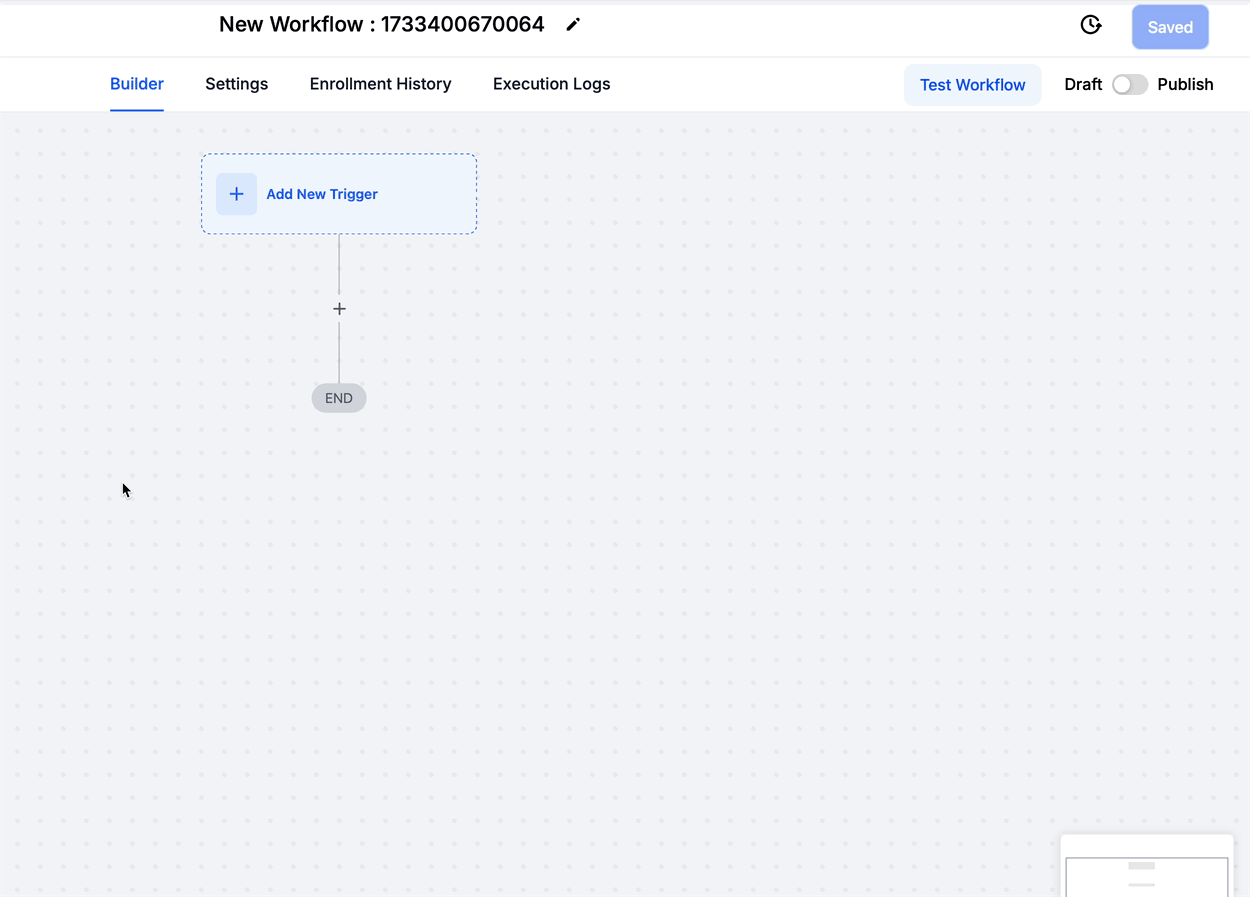
Actions
Die Aktionen reichen vom Senden von E-Mails bis zum Aktualisieren von CRM-Details. Im folgenden GIF sehen Sie unsere große Auswahl an verfügbaren Aktionen. Sie fügen eine Aktion hinzu, indem Sie an der Stelle, an der Sie die Aktion einfügen möchten, auf die Schaltfläche „+“ klicken.

Bedingte Logik
Nutzen Sie erweiterte Bedingungslogik , um dynamische workflows zu erstellen, die sich an unterschiedliche Szenarien anpassen. Funktionen wie „If/Else“-Verzweigungen, mathematische Operationen, Datumsformatierer und benutzerdefinierter Code ermöglichen Ihnen, workflows präzise anzupassen. Diese Flexibilität stellt sicher, dass workflows selbst die kompliziertesten Prozesse nahtlos verarbeiten können.

Drittanbieterintegrationen ( App Marketplace )
Nutzen Sie Integrationen mit Drittanbieter-Tools, die im App Marketplace verfügbar sind. Fügen Sie externe Aktionen hinzu, wie z. B. die Verbindung mit Jira, Stripe und vielem mehr, um die Funktionalität Ihrer workflows zu verbessern. Diese Integration gewährleistet eine nahtlose Kommunikation zwischen Plattformen und steigert die Effizienz. Es gibt auch viele erweiterte Optionen für Auslöser und Aktionen für jedes Szenario – beispielsweise einen PDF-Generator oder einen QR-Code-Generator.

Notes
Fügen Sie Ihren workflows Notizen hinzu, um Übersichtlichkeit und Zusammenarbeit zu gewährleisten. Verwenden Sie Haftnotizen für allgemeine Erinnerungen oder aktionsspezifische Notizen für detaillierte Anweisungen. Verwenden Sie auch die allgemeinen Workflow-Notizen.

Workflow AI Assistant
Zur Unterstützung beim Aufbau, der Analyse oder der Optimierung von workflows steht Ihnen der Workflow AI Assistant zur Verfügung. Geben Sie einfach Ihre Frage ein und die KI führt Sie Schritt für Schritt durch den Workflowerstellungsprozess und beantwortet Ihre Fragen. – Weitere Informationen zu unserem Workflow AI Assistant finden Sie im Artikel „Übersicht: Workflow AI & Workflow AI Assistant“.

Versionsverlauf
Mit der Versionsverlaufsfunktion können Sie Änderungen an Ihren workflows im Laufe der Zeit verfolgen. Stellen Sie bei Bedarf frühere Versionen wieder her, damit Ihr Fortschritt nie verloren geht. Dies ist besonders nützlich für Teams, die kollaborative workflow Updates verwalten.

Test Workflow
Mit der Funktion „Workflow testen“ können Benutzer workflows vor der Veröffentlichung in einer kontrollierten Umgebung testen. Wählen Sie Testkontakte aus, führen Sie Szenarien aus und identifizieren Sie potenzielle Probleme, ohne Livedaten zu beeinträchtigen.

Speichern, Entwurf und Veröffentlichen
Mit den Optionen „Save“, „Draft“ und „Publish“ können Sie die Bereitschaft Ihres workflows verwalten. Speichern Sie den Fortschritt als Entwurf zur weiteren Bearbeitung oder veröffentlichen Sie ihn, wenn er zur Ausführung bereit ist. Diese Optionen sorgen für Flexibilität bei der workflow Verwaltung. Alle diese Optionen befinden sich in der oberen rechten Ecke des Builders/Editors.

Zoom, „An Bildschirm anpassen“ und Minikarte
Navigieren Sie mühelos im workflow Builder mit Zoom-Steuerelementen, der Funktion „An Bildschirm anpassen“ für eine umfassende Ansicht und einer Minikarte für eine schnelle Navigation. Diese Tools verbessern das Benutzererlebnis und machen die Verwaltung komplexer workflows intuitiv.

Registerkarte „Settings“
Auf der Registerkarte „Einstellungen“ passen Sie die Kernparameter Ihres workflows an, um Präzision und Anpassbarkeit zu gewährleisten. Sie enthält Optionen wie „Erneuten Eintritt zulassen“ , mit dem Kontakte erneut in den workflow eintreten können, auch wenn sie bereits registriert sind. Dadurch ist diese Registerkarte ideal für wiederkehrende Prozesse wie Terminerinnerungen. Die Einstellung „Mehrere Opportunities zulassen“ ermöglicht es demselben Kontakt, den workflow für verschiedene opportunities mehrmals zu betreten, während die Funktion „Bei Antwort stoppen“ sicherstellt, dass der workflow angehalten wird, wenn ein Kontakt auf eine Nachricht antwortet, wodurch die Benutzerinteraktion verbessert wird. Unter „Kommunikationseinstellungen“ können Sie eine Zeitzone für genaue Ausführungszeiten angeben und ein Zeitfenster definieren, um Aktionen außerhalb festgelegter Zeiten einzuschränken. Darüber hinaus können Sie Absenderdetails für E-Mails und SMS-Nachrichten konfigurieren, um Konsistenz in der Kommunikation sicherzustellen, und die Funktion „Als gelesen markieren“ verwenden, um die Nachrichtenverwaltung automatisch zu optimieren. Diese Einstellungen bieten vollständige Kontrolle über das workflow Verhalten und machen es an eine Vielzahl von Szenarien anpassbar.


Registerkarte „Enrollment History“
Die Registerkarte „Registrierungsverlauf“ bietet einen aufschlussreichen Überblick über alle Kontakte, die einem bestimmten workflow beigetreten sind. Sie enthält wichtige Details wie den Namen des Kontakts, Datum und Uhrzeit der Registrierung, seinen aktuellen Aktionsstatus und die nächste geplante Ausführung. Mithilfe von Filtern oben auf der Registerkarte können Benutzer die Ansicht nach Datumsbereich, Ereignistyp oder bestimmten Kontakten anpassen, sodass workflow Einbindung leichter nachverfolgt werden kann.

Für eine tiefergehende Analyse bietet die Registerkarte außerdem die Option „Kontaktausführungspfad anzeigen“. Diese Funktion bietet eine visuelle Darstellung der genauen Schritte, die der Kontakt innerhalb des workflows durchlaufen hat, wie im detaillierten Flussdiagramm dargestellt. So können Benutzer Engpässe, Fehler oder übersprungene Schritte identifizieren, um workflow Effizienz zu optimieren. Diese Registerkarte ist ein wichtiges Tool zur Überwachung und Verbesserung von workflow Leistung basierend auf Echtzeitdaten.
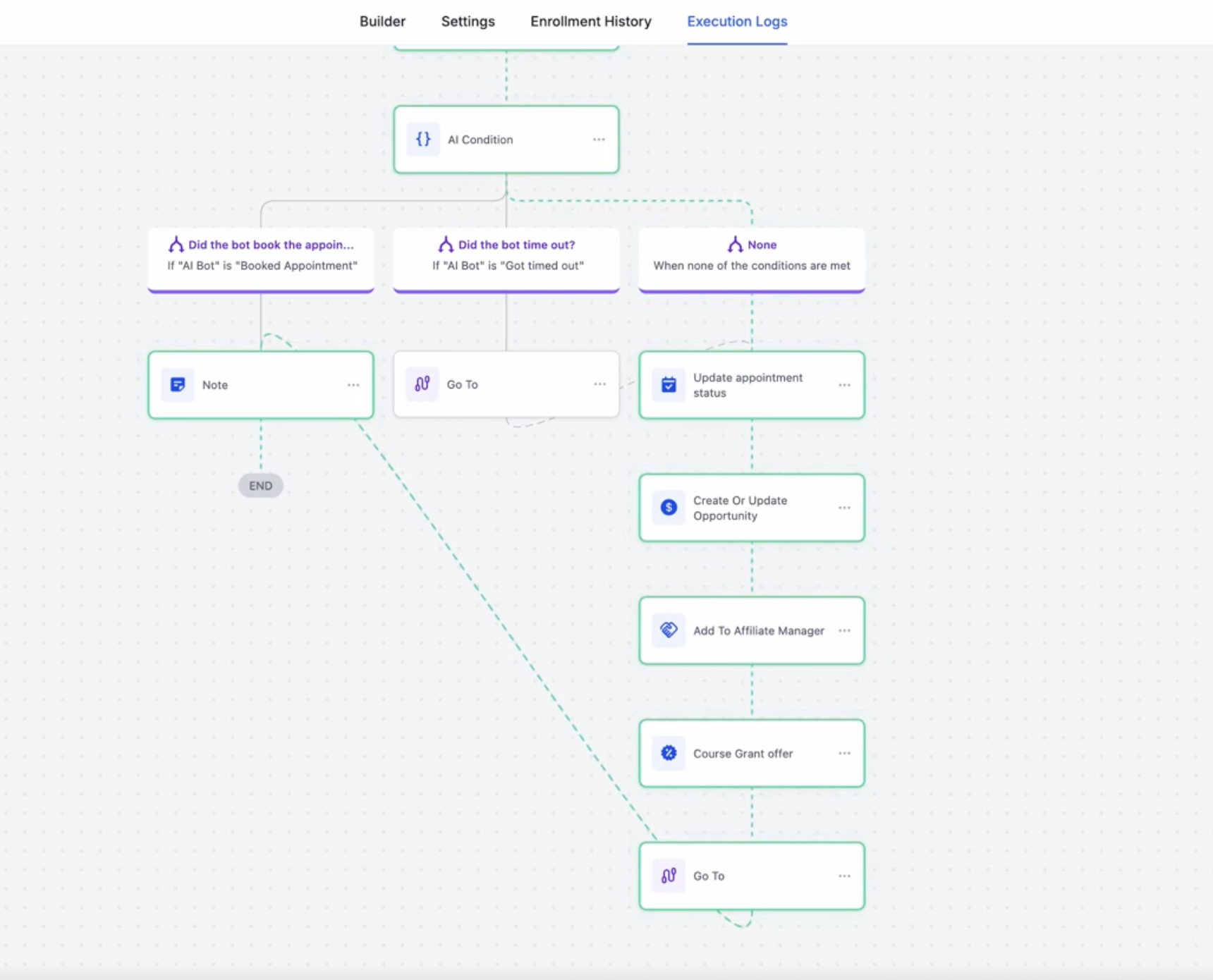
Registerkarte „Execution Logs“
Die Registerkarte „Ausführungsprotokolle“ bietet einen umfassenden Verlauf aller Aktionen, die innerhalb eines workflow ausgeführt wurden. Sie zeigt detaillierte Informationen an, wie den beteiligten Kontakt, die ausgeführte Aktion, den Status der Aktion (z. B. ausgeführt, wartend oder abgeschlossen) und die genaue Ausführungszeit. Die Protokolle werden in einem strukturierten Tabellenformat dargestellt, sodass workflow Leistung einfach überwacht und analysiert werden kann.
Ein Hauptmerkmal dieser Registerkarte ist die Möglichkeit, durch Auswahl der Option „Details anzeigen“ detaillierte Informationen zu jeder Aktion anzuzeigen. Dadurch wird ein Fenster mit detaillierten Ereignisdetails geöffnet, einschließlich der ausgeführten Aktion, des Ereignisstatus, der Ausführungsquelle (z. B. Slack-Nachricht) und der zugehörigen Metadaten. Dieser Detaillierungsgrad ist für die Fehlerbehebung und das Verständnis der spezifischen Ergebnisse jedes workflow Schritts von unschätzbarem Wert.
Mithilfe der Filter oben können Benutzer die Protokollansicht nach Datumsbereich, Aktionstyp, Status oder Kontakt verfeinern, um eine effiziente Navigation und gezielte Analyse zu gewährleisten. Die Registerkarte „Ausführungsprotokolle“ ist ein wichtiges Tool zur Wahrung der Transparenz und Optimierung workflow Effektivität.

Workflow AI und Workflow AI Assistant
Überblick: Workflow AI & Workflow AI Assistant
Überblick: Workflow AI und Workflow AI Assistant
Überblick: Workflow AI und Workflow AI Assistant
In der heutigen schnelllebigen digitalen Landschaft benötigen Unternehmen fortschrittliche Tools, um Abläufe zu optimieren und außergewöhnliche Kundenerlebnisse zu bieten. Workflow AI und Workflow AI Assistant sind zwei leistungsstarke Lösungen, die workflow Automatisierung revolutionieren sollen. Workflow AI konzentriert sich auf die Nutzung künstlicher Intelligenz, um komplexe Prozesse innerhalb von automatisierungen/workflows zu optimieren, während Workflow AI Assistant eine Schritt-für-Schritt-Anleitung zum effektiven Erstellen und Verwalten von automatisierungen/workflows bietet. Gemeinsam ermöglichen sie Unternehmen, eine höhere Effizienz zu erreichen, die Genauigkeit zu verbessern und neue Möglichkeiten im workflow -Management und bei der Erstellung Automatisierungen zu erschließen.
Unterschied zwischen Workflow AI und Workflow AI Assistant: Obwohl Workflow AI und Workflow AI Assistant beide darauf ausgelegt sind, workflow -Prozesse zu verbessern, dienen sie doch unterschiedlichen Zwecken. Workflow AI ist eine leistungsstarke, KI-gesteuerte Aktion, die in workflows integriert ist und erweiterte Aufgaben ausführen kann, wie z. B. dynamische Inhalte generieren, Stimmungen analysieren oder kontextbezogene Empfehlungen bereitstellen. Workflow AI Assistant hingegen fungiert als Hilfestellung und unterstützt Benutzer beim Erstellen, Optimieren und Verwalten von workflows, indem er Vorschläge macht, Fragen beantwortet und Anleitungen in Echtzeit bietet. Im Wesentlichen ist Workflow AI ein funktionales Tool zum Ausführen intelligenter Aktionen, während Workflow AI Assistant als Unterstützungssystem dient, das Benutzern hilft, ihre Strategien zur workflow Automatisierung optimal zu nutzen.
Workflow AI
Workflow AI ist ein leistungsstarkes Automatisierungstool, das komplexe Prozesse vereinfacht und die betriebliche Effizienz verbessert. Es basiert auf den fortschrittlichen GPT-Modellen von OpenAI und lässt sich nahtlos in workflows integrieren. Es bietet dynamische und intelligente Lösungen zur Optimierung von Geschäftsabläufen. Durch den Einsatz von Workflow AI können Unternehmen Aufgaben automatisieren, personalisierte Kundeninteraktionen erstellen und Prozesse optimieren – und das alles mit minimalem Aufwand.
Hauptmerkmale von Workflow AI
Erweiterte KI-Integration
Workflow AI wird von GPT-Modellen wie GPT-4 Turbo angetrieben und bietet dynamische Antworten und intelligente Erkenntnisse. Es unterstützt verschiedene Anwendungen in den Bereichen Kommunikation, Datenverarbeitung und Aufgabenautomatisierung.
Flexible Modellauswahl
Benutzer können aus einer Reihe von Modellen das Modell auswählen, das ihren Anforderungen am besten entspricht:
- GPT 4o: Bietet die fortschrittlichsten und effizientesten Funktionen für überragende Leistung.
- GPT 4 Turbo: Ein leistungsstarkes Upgrade für ein bahnbrechendes Chat-Erlebnis.
- GPT 4o Mini: Eine kostengünstigere und dennoch intelligente Option, zugeschnitten auf leichte Anwendungen.
Diese Flexibilität ermöglicht es Unternehmen, die KI-Leistung entsprechend ihren spezifischen Anforderungen anzupassen.

Vorgefertigte Eingabeaufforderungen und Anpassungen (Aktionstyp / Action Type)
Workflow AI erleichtert die effiziente Einrichtung, indem es vordefinierte Aktionstypen sowie die Flexibilität für benutzerdefinierte Eingabeaufforderungen zur Erfüllung spezifischer Anforderungen bietet. Zu den verfügbaren Optionen gehören:
- Textstimmung analysieren: Bewerten und interpretieren Sie den emotionalen Ton von Kundennachrichten.
- Text zusammenfassen: Erstellen Sie klare und prägnante Zusammenfassungen für längere Inhalte.
- Inhalt übersetzen: Passen Sie Texte automatisch an die bevorzugte Sprache des Kunden an.
- Benutzerdefinierte Aktion: Erstellen Sie maßgeschneiderte Aktionen für einzigartige Anwendungsfälle und workflows.
Mithilfe dieser Funktionen können Unternehmen workflows besser anpassen und gleichzeitig Einfachheit und Effektivität bewahren.

Temperaturregelung für Ausgabeverhalten
Workflow AI ermöglicht eine präzise Kontrolle der Reaktionskreativität durch Temperatureinstellungen:
- Höhere Werte (z. B. 0,8) erzeugen vielfältige, kreative Ergebnisse.
- Bei niedrigeren Werten (z. B. 0,2) liegt der Schwerpunkt auf der Erstellung strukturierter, vorhersehbarer Antworten.
Dynamische Ausgaben
Von Workflow AI generierte Ergebnisse können nahtlos in weitere Aktionen integriert werden, beispielsweise das Senden von E-Mails, das Aktualisieren von CRM-Datensätzen oder die Verarbeitung von Daten durch andere workflow Schritte.
Verlauf aktivieren (History)
Wenn „ Verlauf aktivieren “ aktiviert ist, kann Workflow AI frühere GPT-Aktionsausführungen nutzen, um personalisiertere und kontextbezogenere Antworten bereitzustellen. Diese Funktion ist für jeden Kontakt unabhängig und nutzt größere Kontextgrößen durch die Umstellung auf GPT-4-Modelle. Benutzer können mithilfe der folgenden Optionen definieren, wie Konversationen gespeichert werden:
- Dieser Workflow : Behält alle conversations mit GPT-Aktionen innerhalb eines workflows bei.
- Pro Ausführung : Setzt Konversationen für jede neue Ausführung zurück.
- Dieser Schritt : Behält den für die ausgewählte Aktion spezifischen Speicher über mehrere Ausführungen hinweg bei.
- Benutzerdefiniert : Ermöglicht die Gruppierung bestimmter Aktionen oder workflows mithilfe eines eindeutigen Speicherschlüssels.


Durch die Aktivierung des Verlaufs werden auch Systemanweisungen und Speicheroptimierungsoptionen freigeschaltet, sodass Sie das KI-Verhalten und die Speichernutzung weiter verfeinern können:
- Systemanweisungen : Geben Sie der KI detaillierte Richtlinien wie Ton, Stil oder spezifische Anforderungen für den generierten Text. Dies gewährleistet konsistente und maßgeschneiderte Ergebnisse.
- Anweisungen aus dem Verlauf ausschließen : Verhindert das Speichern vertraulicher oder temporärer Anweisungen im Speicher.
- Antworten aus dem Verlauf ausschließen : Stellt sicher, dass nicht-konversationsbezogene Ausgaben wie Analyse- oder Trackingdaten nicht gespeichert werden.

Diese kombinierten Funktionen bieten Flexibilität, Datenschutz und Anpassungsmöglichkeiten und machen Workflow AI zu einem leistungsstarken Tool zum Erstellen kontextbezogener und effizienter Automatisierungen.
Anwendungsfälle von Workflow AI
Workflow AI ist vielseitig und ermöglicht eine breite Palette von Anwendungen in verschiedenen Branchen:
-
Kundenbindung
Automatisieren Sie personalisierte Antworten auf Kundenanfragen, Umfragen nach dem Kauf und Folgenachrichten. -
E-Commerce-Optimierung
Senden Sie Erinnerungen bei verlassenen Einkaufswagen, generieren Sie Produktempfehlungen und stellen Sie Bestellaktualisierungen bereit. -
Veranstaltungsmanagement
Automatisieren Sie RSVP-Bestätigungen, senden Sie personalisierte Veranstaltungserinnerungen und erstellen Sie Umfragen nach der Veranstaltung. -
Schul-und Berufsbildung
Erstellen Sie Studienpläne, senden Sie Fortschrittsaktualisierungen und automatisieren Sie Kursabschlusszertifikate. -
Betriebseffizienz
Verwenden Sie Workflow AI, um Daten zu analysieren, Trends zu erkennen und umsetzbare Erkenntnisse für Geschäftsprozesse zu generieren.
Konkretere Beispiele für die Verwendung von Workflow AI
Benutzerdefinierte Lead- Qualifizierung:
Auslöser: Inbound -Webhook mit Lead-Daten.
Aktion: Verwenden Sie ChatGPT innerhalb der Workflow -KI-Aktion, um mit Leads zu interagieren. Nutzen Sie basierend auf der Interaktion zusätzliche Workflow-Aktionen, um den Lead zu qualifizieren und entsprechende Folgemaßnahmen einzuleiten, z. B. die Zuweisung des Leads an einen Vertriebsmitarbeiter oder die Aktualisierung seines Status im CRM.
Intelligenter Kundensupport:
Auslöser: Kundenantwort oder eingehendes Webhook mit Support-Ticketdaten.
Aktion: Nutzen Sie ChatGPT innerhalb der Workflow AI Aktion, um Kundenanfragen oder -probleme zu interpretieren. Kombinieren Sie dies mit anderen Workflow-Aktionen, um fundierte, personalisierte Antworten zu erstellen. Weitere Schritte können das Aktualisieren des Ticketstatus, die Zuweisung an einen Supportmitarbeiter oder das Senden der Antwort per E-Mail sein.
Dynamische Inhaltsgenerierung:
Auslöser: Eingehendes Webhook mit einer dynamischen Inhaltsanforderung.
Aktion: Erstellen Sie mit ChatGPT maßgeschneiderte Inhalte innerhalb der Workflow -KI-Aktion. Integrieren Sie dies mit anderen Workflow-Aktionen, um den Inhalt zu verfeinern, zu validieren und über den gewünschten Kommunikationskanal bereitzustellen.
Kontextbezogene Verkaufsempfehlungen:
Auslöser: Kontakt geändert oder eingehendes Webhook mit Kontaktdaten.
Aktion: Analysieren Sie das Profil und den Interaktionsverlauf des Kontakts mithilfe von ChatGPT innerhalb der Workflow AI Aktion. Setzen Sie basierend auf der Analyse zusätzliche Workflow-Aktionen ein, um personalisierte Verkaufsempfehlungen zu erstellen. Diese Empfehlungen können per E-Mail, SMS oder integriert in ein CRM- dashboard für das Verkaufsteam weitergegeben werden.
Automatisierte Event-Registrierungen:
Auslöser: Eingehendes Webhook mit Ereignisregistrierungsdaten.
Aktion: Bestätigen Sie Event-Registrierungen und geben Sie relevante Details mit ChatGPT innerhalb der Workflow AI Aktion an. Integrieren Sie dies mit anderen Workflow-Aktionen, um Registrierungsdaten zu verwalten, Teilnehmerlisten zu aktualisieren und personalisierte Event-Erinnerungen oder Follow-ups basierend auf den KI-generierten Inhalten zu senden.“
So richten Sie Workflow AI ein
Navigieren Sie zu Automatisierungen/Workflows und bearbeiten Sie einen Workflow
Navigieren Sie zur Funktion „Automatisierung“ in der linken Funktionsseitenleiste und bearbeiten Sie entweder einen vorhandenen Workflow oder erstellen Sie einen neuen Workflow, wie Sie im folgenden Bild sehen können.

Integrieren Sie Workflow AI in Ihren Workflow
Klicken Sie auf das „+“ und navigieren Sie zum Fenster „Aktionen“ auf der rechten Seite, um die Aktion „GPT Powered by OpenAI“ zu suchen und auszuwählen.

Wählen Sie Ihr KI-Modell
Wählen Sie basierend auf Ihren Workflow -Anforderungen zwischen verfügbaren Modellen (z. B. GPT 4o Mini, GPT 4 Turbo oder GPT 4o).

Eingabeaufforderungen konfigurieren
Verwenden Sie vorgefertigte Optionen wie „Textstimmung analysieren (Analyze Text Sentiment)“ , „Text zusammenfassen (Summarize Text)“ , „Inhalt übersetzen (Translate Content)“ oder schreiben Sie benutzerdefinierte Eingabeaufforderungen, um auf einzigartige Geschäftsszenarien einzugehen.
Textstimmung analysieren (Analyze Text Sentiment)

Text zusammenfassen (Summarize Text)

Inhalt übersetzen (Translate Content)

Benutzerdefinierte Eingabeaufforderung (Custom Prompts)

Temperatureinstellungen anpassen
Definieren Sie die Zufälligkeit der Ausgabe mit Temperaturreglern und bringen Sie Kreativität und Vorhersehbarkeit nach Ihren Bedürfnissen in Einklang. Diese Einstellung befindet sich in den „Erweiterten Optionen“ unten in den Aktionseinstellungen und ist standardmäßig auf „0,2“ eingestellt.

Verlauf aktivieren
Die Funktion „ Verlauf aktivieren “ in Workflow AI verbessert die Kontextsensitivität von GPT-Aktionen, indem sie vorherige Interaktionen abruft. Nach der Aktivierung nutzt sie GPT-4-Modelle, um personalisiertere und relevantere Antworten bereitzustellen, die auf jeden Kontakt zugeschnitten sind. Benutzer können mithilfe der folgenden Optionen auswählen, wie der Verlauf gespeichert wird:
- Dieser Workflow : Behält alle Konversationen innerhalb des aktuellen workflows bei.
- Pro Ausführung : Setzt den Speicher für jede neue Ausführung des workflows zurück.
- Dieser Schritt : Behält den für die ausgewählte Aktion spezifischen Speicher über mehrere Ausführungen hinweg bei.
- Benutzerdefiniert : Ermöglicht Ihnen, bestimmte Aktionen oder workflow mithilfe eines benutzerdefinierten Speicherschlüssels zu gruppieren.
Darüber hinaus können Sie unter „Erweiterte Optionen “ Systemanweisungen angeben, um die KI hinsichtlich Ton, Format oder bestimmten Anforderungen zu leiten. Um die Privatsphäre zu wahren oder die Speichernutzung zu optimieren, können Sie festlegen, dass Anweisungen oder Antworten nicht im Verlauf gespeichert werden. Diese Funktionen machen Workflow AI zu einem robusten und anpassbaren Tool zum Erstellen intelligenter und effizienter workflows.
 |
 |
Integrieren Sie Ausgaben in Workflow- Aktionen
Verwenden Sie die generierten Antworten dynamisch in anderen Aktionen, beispielsweise zum Senden von E-Mails, Aktualisieren von CRM -Datensätzen oder Auslösen weiterer Automatisierungen.
Workflow AI sorgt für intelligente Automatisierung von workflows und ermöglicht es Unternehmen, intelligenter und nicht härter zu arbeiten. Ganz gleich, ob Sie Kunden ansprechen, E-Commerce-Vorgänge verwalten oder interne Prozesse automatisieren – Workflow AI gibt Ihnen die Tools an die Hand, die Sie für nahtlose und effiziente Ergebnisse benötigen.
Workflow AI Assistent
Der Workflow AI Assistant ist ein hochmodernes, KI-gestütztes Tool, das die Erstellung, Optimierung und Verwaltung von workflow vereinfacht. Es fungiert als Ihr intelligenter Leitfaden und bietet schrittweise Anleitungen, personalisierte Vorschläge und umfassende Einblicke, um sicherzustellen, dass Ihre workflows ihre beabsichtigten Ziele effizient erreichen. Egal, ob Sie workflows von Grund auf neu erstellen oder vorhandene verfeinern, der Workflow AI Assistant reduziert die Komplexität des Prozesses, indem er dynamische Empfehlungen und umsetzbare Einblicke bietet.
Hauptfunktionen des Workflow AI Assistant
Erstellen Sie Workflows mit Leichtigkeit
Mit Workflow AI können Sie einfach Ihr gewünschtes Ergebnis beschreiben und es werden die Auslöser, Aktionen und Konfigurationsschritte vorgeschlagen, die zum Erstellen des workflow erforderlich sind. Diese Funktion ist besonders hilfreich für Benutzer, die mit workflow noch nicht vertraut sind.
Dynamische Workflow- Aufschlüsselung
Bei komplexen workflows kann Workflow AI erklären, was jeder Schritt bewirkt, sodass Ihre Prozesse leicht verständlich sind und verfeinert werden können. Egal, ob Sie Probleme beheben oder neue Teammitglieder einarbeiten, diese Funktion spart Zeit und Aufwand.
Workflow- Optimierung
Workflow AI identifiziert potenzielle Verbesserungsbereiche in Ihren workflows . Es bietet Tipps zur Optimierung von Prozessen, Verbesserung der Effizienz und Verbesserung der Leistung, indem es Maßnahmen vorschlägt, die Ihren Zielen entsprechen.
Schritt-für-Schritt-Anleitung
Der Assistent führt Sie durch die Erstellung von workflows und stellt sicher, dass Sie jeden Schritt verstehen und vom Endergebnis überzeugt sind.
Vorschläge für die nächsten Schritte
Sie sind sich nicht sicher, wie Sie vorgehen sollen? Workflow AI bietet Empfehlungen für die nächsten Schritte und macht den workflow -Erstellungsprozess intuitiv und nahtlos.
Unterstützung der Aktionskonfiguration
Workflow AI schlägt nicht nur Aktionen vor, sondern hilft Ihnen auch bei deren Konfiguration. So kann es Sie beispielsweise beim Einrichten von Warteschritten, auf Kundenverhalten basierenden Triggern oder automatisierten Folgemaßnahmen unterstützen.
Gesamte Workflows analysieren
Mit der Funktion „Diesen Workflow beschreiben“ kann Workflow AI Ihre workflow analysieren und zusammenfassen und Einblicke in deren Struktur und Funktionalität bieten.
Chat-Funktionalität
Sie können über die Chat-Schnittstelle mit Workflow AI interagieren, Fragen stellen, Vorschläge anfordern oder Anleitungen zu Best Practices für workflow suchen.
So verwenden Sie den Workflow AI Assistant
Um auf den Workflow AI Assistant zuzugreifen, navigieren Sie in Ihrem Konto zum Abschnitt „Automatisierung“. Wählen Sie dort einen vorhandenen Workflow aus oder erstellen Sie einen neuen Workflow, um den workflow -Builder zu öffnen.

Suchen Sie in der unteren linken Ecke des workflow -Builders nach dem AI Assistant-Symbol.

Klicken Sie auf dieses Symbol, um das KI-Chatfenster zu öffnen und mit Workflow AI zu interagieren, um Hilfe beim Erstellen, Optimieren und effektiven Verwalten Ihrer workflows zu erhalten.

Drei Möglichkeiten zur Interaktion mit dem Workflow AI Assistant
Wenn Sie mit dem Workflow AI Assistant beginnen, haben Sie die folgenden Möglichkeiten, zu interagieren und ein Gespräch zu beginnen.
- Arbeitsablauf analysieren : Klicken Sie auf die Schaltfläche „Diesen Arbeitsablauf beschreiben“, um eine Analyse Ihres workflows zu erhalten.
- Hilfe beim Erstellen : Verwenden Sie die Schaltfläche „Beim Erstellen helfen“, um in Echtzeit Vorschläge und Anleitungen zum Erstellen von workflows zu erhalten.
- Standard-Chat : Geben Sie Ihre Frage oder Anfrage einfach in das Chatfeld ein, um sofortige KI-Unterstützung zu erhalten.

Erstellen von Workflows mit dem Workflow AI Assistant
Schritt 1 : Beschreiben Sie Ihren Anwendungsfall und der Workflow AI Assistant stellt eine detaillierte Liste mit vorgeschlagenen Aktionen und Auslösern bereit.
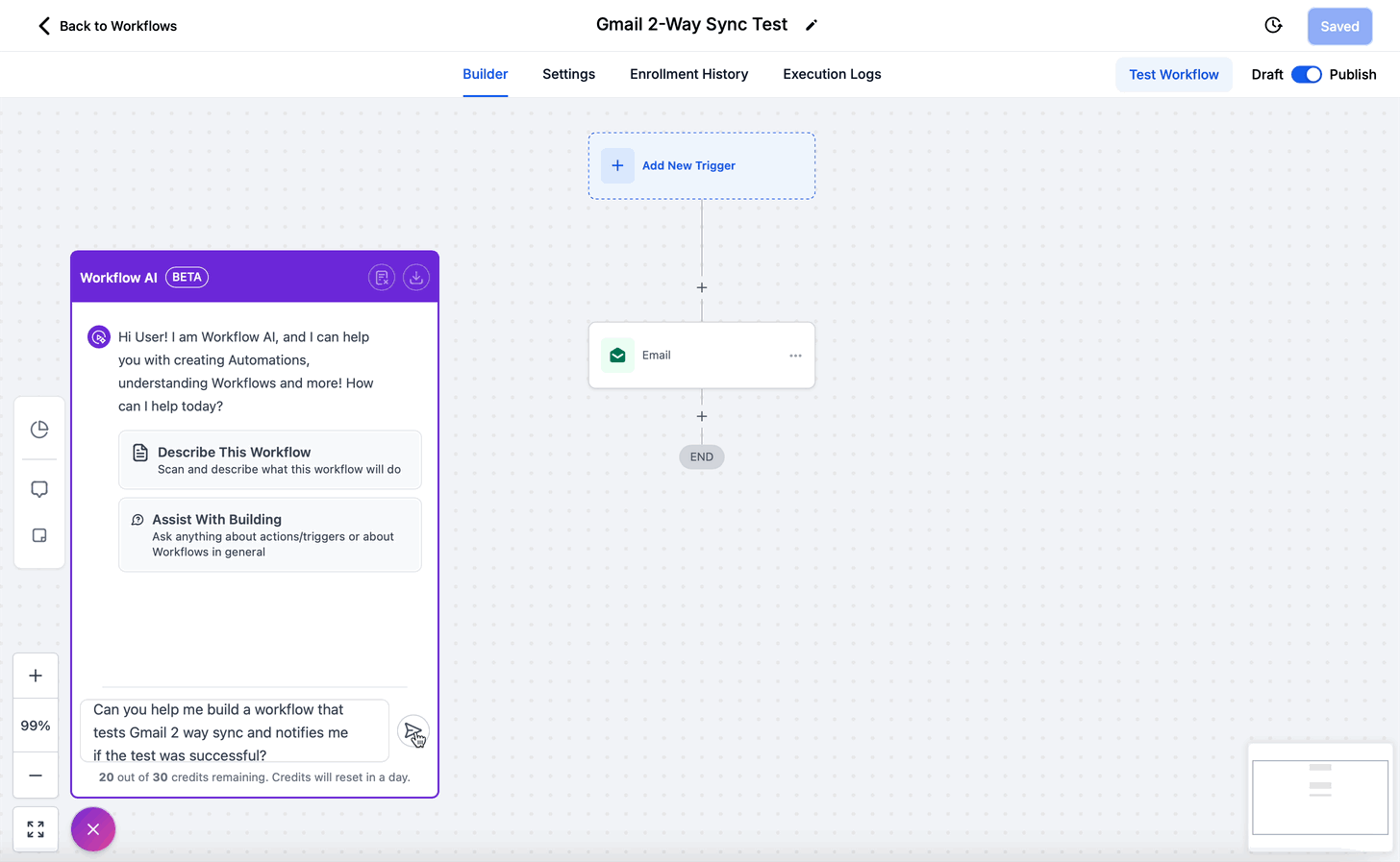
Schritt 2 : Wählen Sie aus den bereitgestellten Vorschlägen die besten Optionen aus.
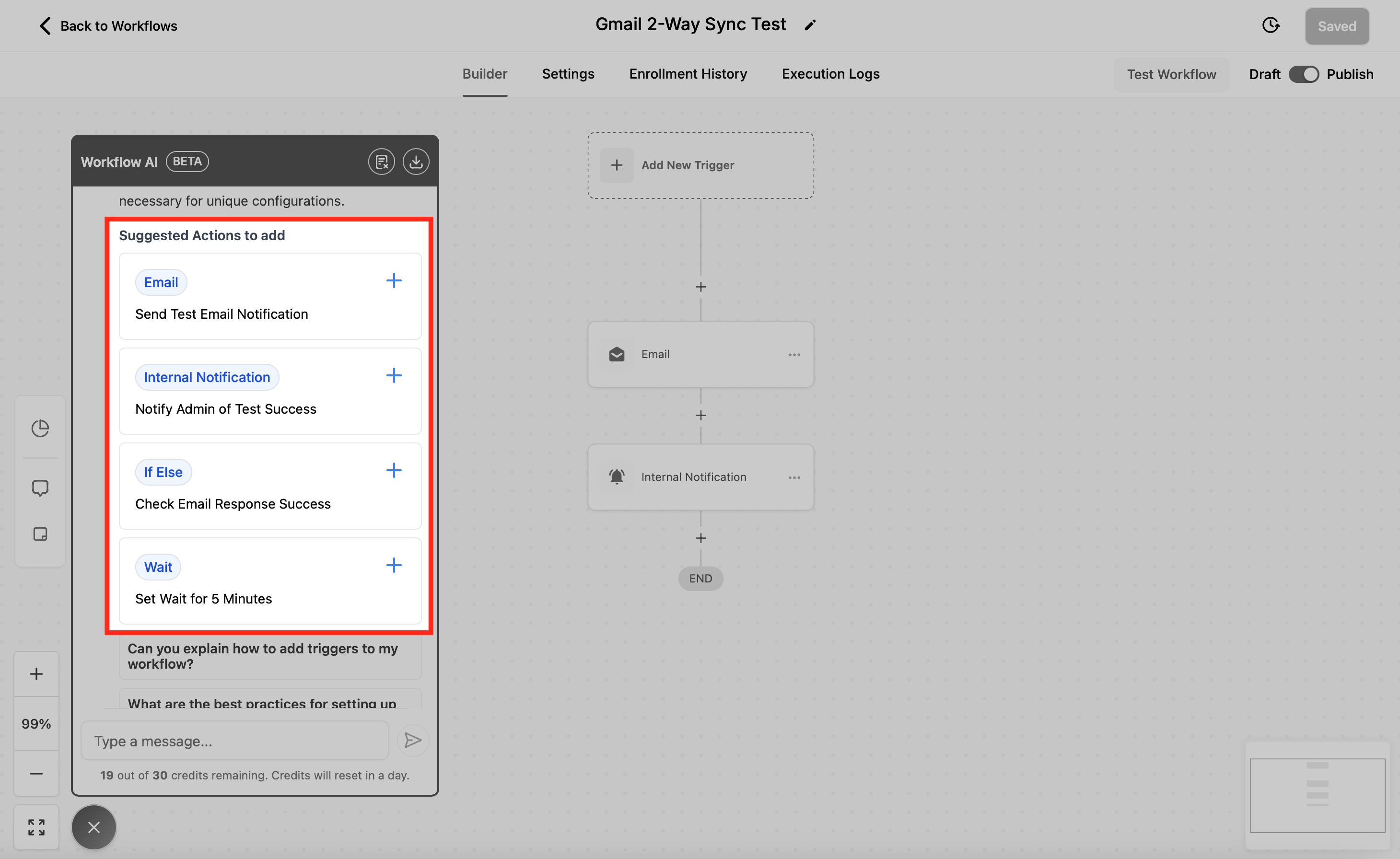
Schritt 3 : Fügen Sie die ausgewählten Auslöser oder Aktionen zu Ihrem workflow hinzu und konfigurieren Sie sie mithilfe der KI.
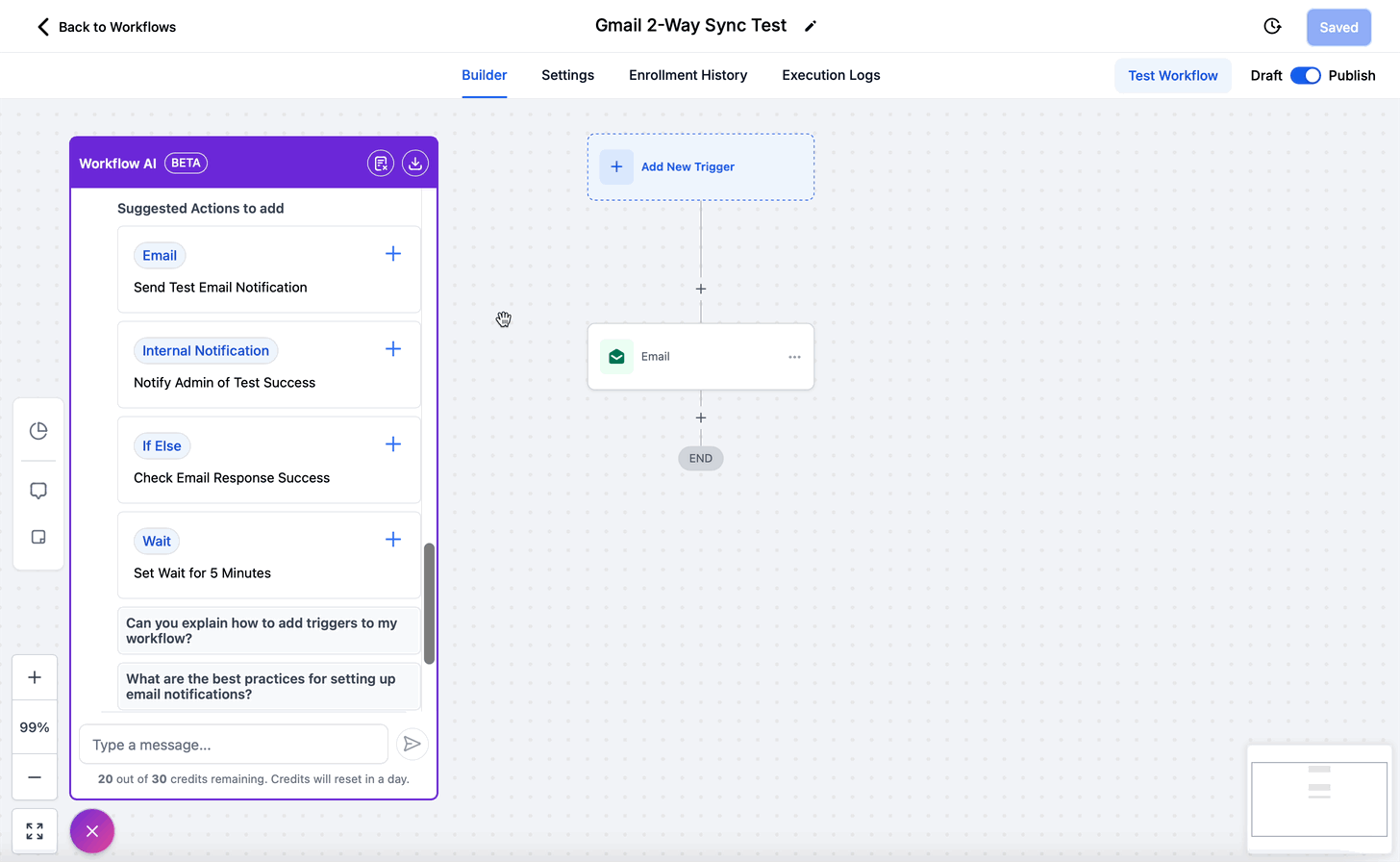
Schritt 4 : Fügen Sie die ausgewählten Auslöser oder Aktionen zu Ihrem workflow hinzu und konfigurieren Sie sie mithilfe der KI.

Zusätzliche Funktionen
 |
 |
Chat exportieren : Speichern Sie eine Aufzeichnung Ihrer KI-Konversation, indem Sie auf „Chat exportieren“ klicken.


Warum den Workflow AI Assistant verwenden?
- Zeitsparend : Optimiert die workflow Erstellung durch Automatisierung von Vorschlägen und Konfigurationen.
- Fehlerreduzierung : Stellt sicher, dass workflows effizient und frei von redundanten Schritten sind.
- Lerntool : Informiert Benutzer mit klaren Erklärungen über workflows, Auslöser und Aktionen.
- Flexibilität : Bewältigt problemlos sowohl einfache als auch komplexe workflows.
FAQ's
Workflow AI
Kann ich Workflow AI Antworten anpassen?
Ja, Sie können Eingabeaufforderungen, Temperatureinstellungen und Aktionen anpassen, um maßgeschneiderte Ergebnisse für bestimmte Anwendungsfälle zu erzielen. Mit der Temperatureinstellung können Sie die Zufälligkeit der generierten Antworten steuern. Höhere Temperaturen erzeugen kreativere, aber weniger vorhersehbare Antworten, während niedrigere Temperaturen fokussiertere und deterministischere Ergebnisse erzeugen.
Was sind Temperatureinstellungen?
Mit der Temperatureinstellung können Sie die Zufälligkeit der generierten Antworten der Workflow AI Action steuern. Höhere Temperaturen erzeugen kreativere, aber weniger vorhersehbare Antworten, während niedrigere Temperaturen fokussiertere und deterministischere Ergebnisse erzeugen.
Gibt es Einschränkungen bei der Verwendung von Workflow AI?
Workflow AI behält den Konversationskontext nicht bei, es sei denn, er wird explizit zur Eingabeaufforderung hinzugefügt. Für genaue Ergebnisse ist es wichtig, relevante Daten in das Setup aufzunehmen. Obwohl die Workflow AI-Aktion robuste Funktionen bietet, ist es wichtig, ihre Abhängigkeit vom zugrunde liegenden ChatGPT-Modell zu erkennen. Daher sind die von der KI generierten Antworten möglicherweise nicht immer fehlerfrei. Um eine qualitativ hochwertige Kommunikation aufrechtzuerhalten, wird empfohlen, die Ergebnisse gründlich zu überprüfen und zu validieren, bevor Sie sie an Kunden weitergeben. Darüber hinaus sind konsistente Tests und Überwachungen unerlässlich, um die Genauigkeit und Zuverlässigkeit der Antworten sicherzustellen.
Kann Workflow AI mit anderen Aktionen und Auslösern kombiniert werden?
Auf jeden Fall! Workflow AI arbeitet harmonisch mit anderen workflow Aktionen und -Triggern zusammen, um die Automatisierungsfunktionen zu verbessern.
Wie funktioniert das Preismodell für Workflow AI?
Workflow AI arbeitet mit einem nutzungsbasierten Preismodell. Sie zahlen nur für die Anzahl der Ausführungen, die Sie nutzen. Dies gewährleistet Transparenz ohne versteckte Kosten. Weitere Informationen zur Abrechnung finden Sie im Artikel „Übersicht: Abrechnung und Abonnement“.
Sind kostenlose Ausführungen inbegriffen?
Ja, die ersten 100 Ausführungen sind pro Account kostenlos. Weitere Informationen zur Abrechnung finden Sie im Artikel „Übersicht: Abrechnung & Abonnement“.
Was passiert, wenn ich die kostenlosen Ausführungen überschreite?
Jede zusätzliche Nutzung über die kostenlosen 100 hinaus wird auf Basis der Anzahl der Ausführungen abgerechnet. Weitere Informationen zur Abrechnung finden Sie im Artikel „Übersicht: Abrechnung und Abonnement“.
Workflow AI Assistent
Warum sollte ich Workflow AI Assistant verwenden?
Der Workflow AI Assistant vereinfacht das Erstellen und Optimieren von workflow und macht den Prozess viel schneller und einfacher. Durch die Bereitstellung intelligenter Empfehlungen in Echtzeit wird Rätselraten vermieden und sichergestellt, dass Ihre workflow sowohl effizient als auch fehlerfrei sind, was die allgemeine Produktivität und Effektivität steigert.
Kann Workflow AI komplexe workflows verarbeiten?
Ja, Workflow AI ist für die Verwaltung von workflows aller Komplexitäten konzipiert, von einfachen automations bis hin zu komplexen mehrstufigen Prozessen.
Kann ich meinen Chat mit Workflow AI aufzeichnen ?
Ja, Sie können Ihre Konversation mit Workflow AI Assistant mit der Funktion „Chat exportieren“ zur späteren Verwendung exportieren.
Was passiert, wenn ich den Chat lösche?
Durch das Löschen des Chats wird die Konversation zurückgesetzt. Ihr vorheriger Chat ist dann nicht mehr verfügbar und Sie beginnen von vorne mit neuen Fragen oder Aufgaben .
Wie füge ich mit dem Workflow AI Assistant eine Aktion zu meinem workflow hinzu?
Workflow AI schlägt Ihnen basierend auf dem, was Sie gerade erstellen, Aktionen vor. Klicken Sie einfach auf die Schaltfläche + neben der Aktion (z. B. Senden einer SMS oder Aktualisieren eines Status), und sie wird Ihrem workflow hinzugefügt.
Was kostet Workflow AI Assistant und wie funktionieren diese Credits?
Sie erhalten täglich 30 kostenlose Credits. Jede Interaktion mit Workflow AI Assistant verbraucht einen Credit. Für unbegrenzte Credits führen Sie ein Upgrade durch und fügen den „AI Employee“ zu Ihrem Abonnement hinzu. Weitere Informationen zur Abrechnung finden Sie im Artikel „Übersicht: Abrechnung und Abonnement“.
Wie erhalte ich unbegrenzten Workflow AI zugriff?
Um unbegrenzten Zugriff auf workflow AI zu erhalten, müssen Sie ein „AI Employee“-Abonnement abschließen. Dieses Abonnement ist in verschiedenen AI-Tool-Einstellungen zugänglich. Im Bild unten sehen Sie es in den „ Reviews AI “-Einstellungen in der Funktion „Reputation“. Das „Unlimited AI Employee“-Abonnement bietet unbegrenzten Zugriff auf alle unsere AI-Tools, was bedeutet, dass Ihnen für die Nutzung dieser Tools keine Kosten mehr entstehen.

Weitere Informationen zur Abrechnung finden Sie im Artikel „Übersicht: Abrechnung und Abonnement“.
Kann Workflow AI Assistant andere Sprachen sprechen?
Ja, Workflow AI Assistant kann viele Sprachen sprechen, zum Beispiel Deutsch und Englisch.
Abschluss
Workflow AI und Workflow AI Assistant sind transformative Lösungen, die die Leistungsfähigkeit künstlicher Intelligenz in workflow Automatisierung und -Verwaltung einbringen. Durch die Kombination der operativen Fähigkeiten von Workflow AI mit der benutzerfreundlichen Unterstützung von Workflow AI Assistant können Unternehmen nicht nur ihre Prozesse rationalisieren, sondern auch sicherstellen, dass sie effizient erstellt und optimiert werden. Egal, ob Sie ein erfahrener workflow Experte sind oder gerade erst mit der Automatisierung beginnen, diese Tools sollen Ihnen helfen, intelligenter und nicht härter zu arbeiten und das volle Potenzial KI-gesteuerter workflows auszuschöpfen.
FAQ's
Was ist der Unterschied zwischen Auslösern und Aktionen?
Auslöser initiieren den workflow (z. B. das Absenden eines Formulars), während Aktionen die Aufgaben sind, die als Ergebnis ausgeführt werden (z. B. das Senden einer E-Mail).
Können Automatisierungen/Workflows komplexe Prozesse mit mehreren Schritten verwalten?
Auf jeden Fall. Workflows können mehrere Aktionen integrieren, um komplexe Prozesse effizient abzuwickeln.
Ist zum Erstellen von workflows technisches Fachwissen erforderlich?
Nein, dank unseres einfachen und intuitiven Workflow- Editor/Builder-Designs und unseres Workflow AI Assistant benötigen Sie keine Entwicklerkenntnisse. Fragen Sie einfach unseren Workflow AI Assistant und erhalten Sie sofort Hilfe.
Was ist ein Trigger?
Ein Trigger ist ein Ereignis, das einen workflow in Gang setzt. Es dient als „Wenn“ im Automatisierungsprozess und zeigt an, dass eine bestimmte Bedingung erfüllt wurde, wodurch der workflow zum Ausführen einer Aktion veranlasst wird. Beispiele für Trigger sind die Buchung eines Termins durch einen Kunden, das Senden eines Formulars oder das Beantworten einer Nachricht.
Was ist eine Aktion?
Eine Aktion ist die Aufgabe, die als Reaktion auf einen Auslöser ausgeführt wird. Sie stellt das „Dann“ im Automatisierungsprozess dar – was passiert, nachdem ein Auslöser aufgetreten ist. Gängige Beispiele für Aktionen sind das Senden einer E-Mail, das Aktualisieren von Kontaktdaten oder das Zuweisen eines Leads an ein Teammitglied. Aktionen treiben den workflow voran, indem sie bestimmte Aufgaben erledigen.
Was sind Premium-Trigger und -Aktionen und was kosten sie?
Premium-Trigger und -Aktionen sind erweiterte Funktionen in workflows, die erweiterte Automatisierungsfunktionen ermöglichen, z. B. die Verbindung mit externen Apps und die Nutzung komplexerer Aktionen. Diese Funktionen sind mit 100 kostenlosen Ausführungen pro Konto ausgestattet. Für die zusätzliche Nutzung fallen Gebühren an, wie im Artikel „Übersicht: Abrechnung und Abonnement“ beschrieben.
Abschluss
Zusammenfassend lässt sich sagen, dass automations und workflows transformative Tools sind, die komplexe Geschäftsprozesse vereinfachen und Effizienz, Konsistenz und Skalierbarkeit ermöglichen. Durch die Nutzung von Triggern und Aktionen können Unternehmen sich wiederholende Aufgaben automatisieren, zeitnahe Reaktionen sicherstellen und sich auf strategische Wachstumsinitiativen konzentrieren. Ganz gleich, ob Sie die Kommunikation rationalisieren, das Kundenerlebnis verbessern oder interne Abläufe optimieren möchten – workflows bieten die nötige Flexibilität und Kontrolle, um Lösungen an Ihre individuellen Anforderungen anzupassen. Der Einsatz dieser Technologie spart nicht nur Zeit, sondern ermöglicht es Teams auch, intelligenter zu arbeiten, was letztendlich zu besseren Ergebnissen für Ihr Unternehmen führt.